iCloud에 메모가 저장되어 있는데 iPhone으로 옮길 수가 없어서 하드 드라이브에만 저장됩니다. 제 Mac Book Pro에도 메모가 저장되어 있는데, Mac 의 메모 앱에 저장되어 있습니다. 그런데 Mac 에서 iPhone으로 메모를 어떻게 옮기나요?
- Apple 지원 커뮤니티에서
학교, 직장, 또는 단순히 생각을 적기 위해 메모를 하는 것은 우리 대부분이 매일 하는 일입니다. Mac 과 아이폰을 모두 사용한다면 Mac 에서 아이폰으로 메모를 동기화하는 방법을 아는 것이 매우 유용합니다. 이 가이드에서는 Mac 에 메모를 작성한 후 아이폰에 자동으로 표시되도록 하는 방법을 알려드립니다. 정리된 내용을 유지하고 아이디어를 잃지 않는 간단한 방법입니다.
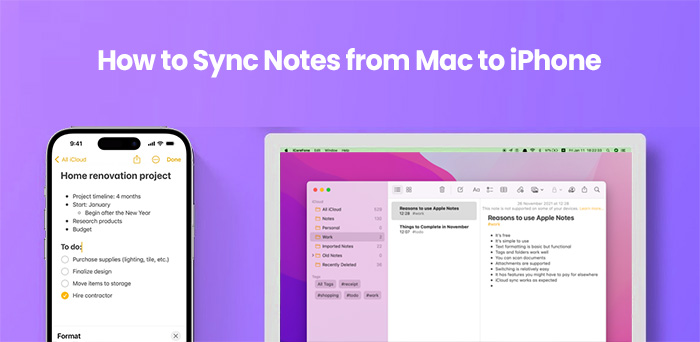
Apple 사용자가 Mac 에서 iPhone으로 메모를 동기화하는 가장 쉬운 방법 중 하나는 iCloud를 사용하는 것입니다. iCloud를 사용하는 방법을 모르시겠다면 다음 단계를 따르세요.
1단계: Mac 에서 "시스템 환경설정"을 열고 "iCloud"를 클릭합니다.
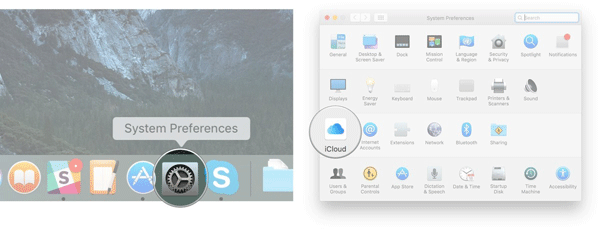
2단계: 아직 로그인하지 않았다면 iCloud 이메일과 비밀번호로 로그인하세요.
3단계: 앱 목록에서 메모 옆의 상자가 선택되어 있는지 확인하세요. 메모가 동기화될 때까지 잠시 기다리세요.
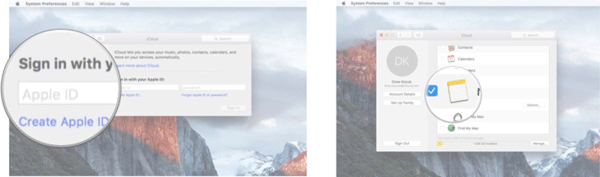
동기화가 완료되면 Mac 의 모든 메모가 iPhone과 동일한 iCloud 계정을 사용하는 다른 Apple 기기에 표시됩니다. iPhone에서 바로 열어서 볼 수 있습니다.
iCloud를 사용하면 Mac 에서 iPhone으로 메모를 전송할 수 있지만, 전체 메모 전송만 지원됩니다. 또한 Wi-Fi가 안정적으로 사용 가능한 환경에서 메모를 동기화해야 합니다. Mac 컴퓨터에서 iPhone으로 특정 메모만 동기화하려면 Coolmuster iOS Assistant를 사용하면 됩니다. 이 앱을 사용하면 Mac에서 Mac 으로 메모를 선택적으로 또는 전체적으로 동기화할 수 있을 뿐만 아니라 연락처, 메시지, 사진, 비디오 등 다양한 기기도 동기화할 수 있습니다.
Coolmuster iOS Assistant의 주요 기능:
이 소프트웨어를 사용하여 Mac 에서 iPhone으로 메모를 동기화하려면 간단한 클릭만으로 충분합니다.
01. 컴퓨터에 설치된 소프트웨어를 열고 iPhone을 Mac 컴퓨터에 연결하세요. 소프트웨어가 기기를 감지하고 기본 인터페이스에 모든 파일 폴더를 표시합니다.

02 왼쪽 사이드바로 가서 메모 탭을 선택하면 소프트웨어가 iPhone을 스캔하여 iPhone에 있는 모든 메모를 찾습니다.
03 Mac 에서 iPhone으로 메모를 전송하려면 상단 메뉴에서 "가져오기" 옵션을 클릭하고 Mac 컴퓨터에 있는 메모로 이동한 다음 마지막으로 Mac 에서 iPhone으로 메모를 전송합니다.

비디오 가이드:
iPhone에서 메모가 갑자기 삭제되나요? 이 글에서는 iPhone 메모가 사라지는 문제의 원인을 파헤치고 7가지 해결책을 제시합니다.
iPhone 메모가 사라졌나요? iPhone에서 메모를 다시 가져오는 방법AirDrop을 사용하면 Mac 에서 iPhone으로 메모를 빠르게 전송할 수 있습니다. 방법은 간단하지만, 이 방법으로는 한 번에 하나의 메모만 전송할 수 있다는 점에 유의하세요. 모든 메모를 한 번에 옮기려면 앞서 설명한 대로 iCloud를 사용하는 것이 좋습니다.
AirDrop으로 메모를 보내려면 Mac 과 iPhone이 모두 동일한 Wi-Fi 네트워크에 있고, 두 기기 모두에서 Bluetooth가 켜져 있는지 확인하세요.
1단계: Mac 에서 메모 앱을 열고 보낼 메모를 선택하세요. 상단의 공유 버튼을 클릭한 다음 AirDrop을 선택하세요.
2단계: Mac 이 근처 Apple 기기를 검색합니다. iPhone이 나타나면 iPhone 이름을 클릭하세요. Mac에서 메모를 공유하려고 한다는 메시지가 Mac 에 표시됩니다. "수락"을 탭하면 메모가 메모 앱에 저장됩니다.

이 단계를 반복하면 메모를 하나씩 더 보낼 수 있습니다.
또한, 반대로 iPhone에서 Mac 으로 AirDrop으로 메모를 전송할 수도 있습니다.
Gmail이나 Microsoft Exchange와 같은 온라인 서비스에 메모를 연결하면 Mac 메모를 iPhone으로 전송하고 볼 수도 있습니다.
1단계: Mac 컴퓨터에서 Notes 앱을 엽니다.
2단계: 화면 상단 메뉴 막대에서 메모를 클릭합니다.
3단계: 이제 드롭다운 메뉴에서 계정 옵션을 선택하세요.
4단계: 그런 다음 메모를 동기화할 Microsoft Exchange, Google 또는 Facebook, Yahoo를 선택할 수 있습니다.
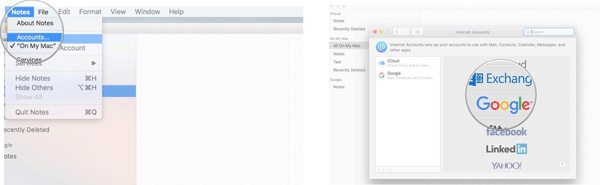
5단계: 필요한 경우 계정의 사용자 이름과 비밀번호를 입력하세요.
6단계: 계속하려면 애플리케이션 목록에서 메모를 선택하세요.
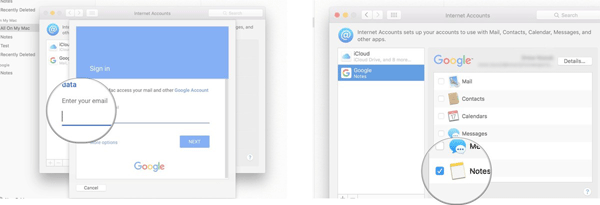
7단계: 그 후, 잠시 후에 프로세스가 완료될 때까지 참을성 있게 기다리세요.
이 글에서는 Mac 에서 iPhone으로 메모를 동기화하는 네 가지 간단한 방법을 소개했습니다. 모든 메모를 옮기든, 특정 메모만 옮기든, 필요에 따라 가장 적합한 방법을 선택할 수 있습니다.
iPhone과 컴퓨터 간 데이터 전송 도구를 찾고 있다면 Coolmuster iOS Assistant가 좋은 선택입니다. iOS 데이터 관리 및 이동을 위해 특별히 제작되었으며, 원하는 데이터를 정확하게 전송할 수 있습니다. 한번 사용해 보고 얼마나 쉽게 작동하는지 확인해 보세요.
관련 기사:
4가지 간단한 방법으로 iPhone에서 Android 로 메모를 전송하는 방법
5가지 간단한 방법으로 iPhone에서 iPhone으로 메모를 전송하는 방법





